¿La barra de tareas de Windows 11 no funciona? Soluciónalo en 5 pasos sencillos
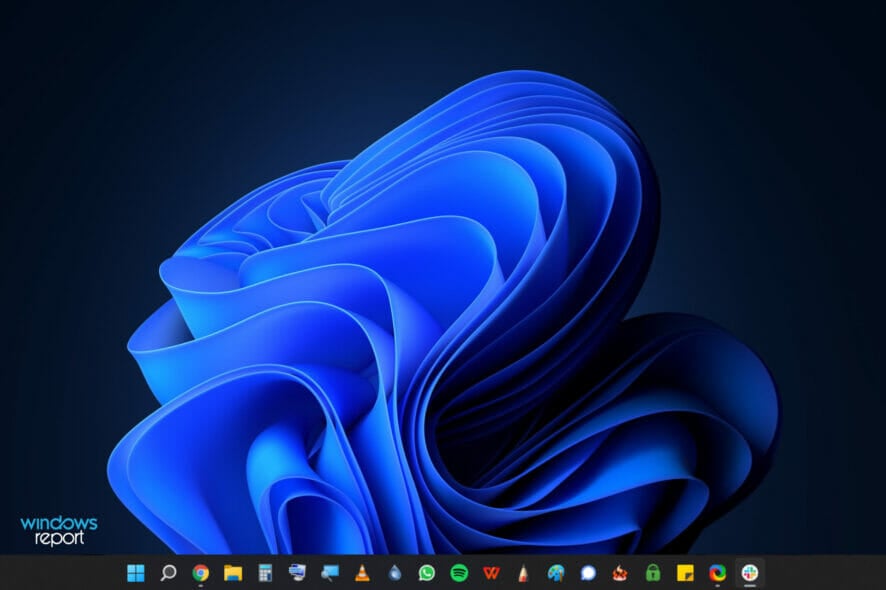
Si has decidido actualizar tu sistema operativo a Windows 11, es posible que hayas encontrado algunos errores aquí y allá. Afortunadamente, no son muy importantes, pero aún así afectan tu capacidad para usar el sistema operativo de manera eficiente.
Uno de los problemas recientes de los que se quejan los usuarios es que la barra de tareas de Windows 11 no funciona. Esto puede ser frustrante, pero no es el problema más difícil de solucionar.
Esta guía mostrará soluciones rápidas para restaurar tu barra de tareas y recuperar la facilidad de acceso que ofrece.
¿Por qué no funciona mi barra de tareas en Windows 11?
Aunque las razones pueden variar en un número significativo de posibilidades, el problema de que la barra de tareas de Windows 11 no funcione tiene algunos desencadenantes comunes:
- Corrupción de archivos del sistema: Si la barra de tareas de Windows 11 no funciona después de estar en modo de suspensión, en un segundo monitor o en otras circunstancias, podría deberse a algunos archivos del sistema dañados. La solución fácil es restaurar estos archivos utilizando una herramienta de reparación del sistema de alta calidad.
- Problemas con el proceso explorer.exe: El proceso del explorador de Windows a veces hace que la barra de tareas de Windows 11 presente un error. Para resolver esto, necesitas reiniciar la tarea explorer.exe.
- Actualizaciones defectuosas: Algunos usuarios han reportado haber notado este problema después de instalar una actualización. Necesitas desinstalar esta actualización para solucionar el problema.
- Problemas con el perfil de usuario: Por alguna razón, los problemas con los perfiles de usuario han causado este problema a algunos usuarios. Crear un nuevo usuario con derechos administrativos ha solucionado efectivamente el problema para ellos.
¿Cómo puedo arreglar la barra de tareas de Windows 11 si no funciona?
1. Reinstalar la Plataforma Universal de Windows (UWP)
-
Presiona las teclas Windows+ X y haz clic en Windows Terminal (Admin) de la lista.
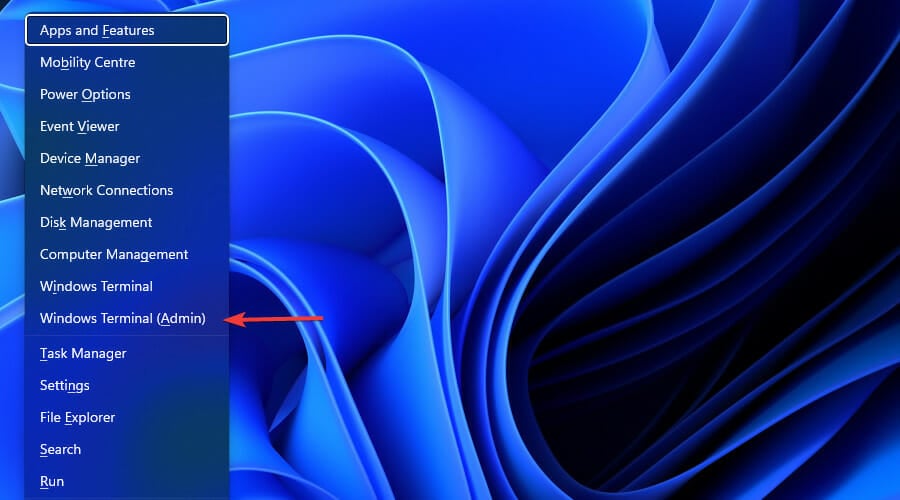
-
Haz clic en el menú desplegable en la parte superior y selecciona la opción Windows PowerShell.
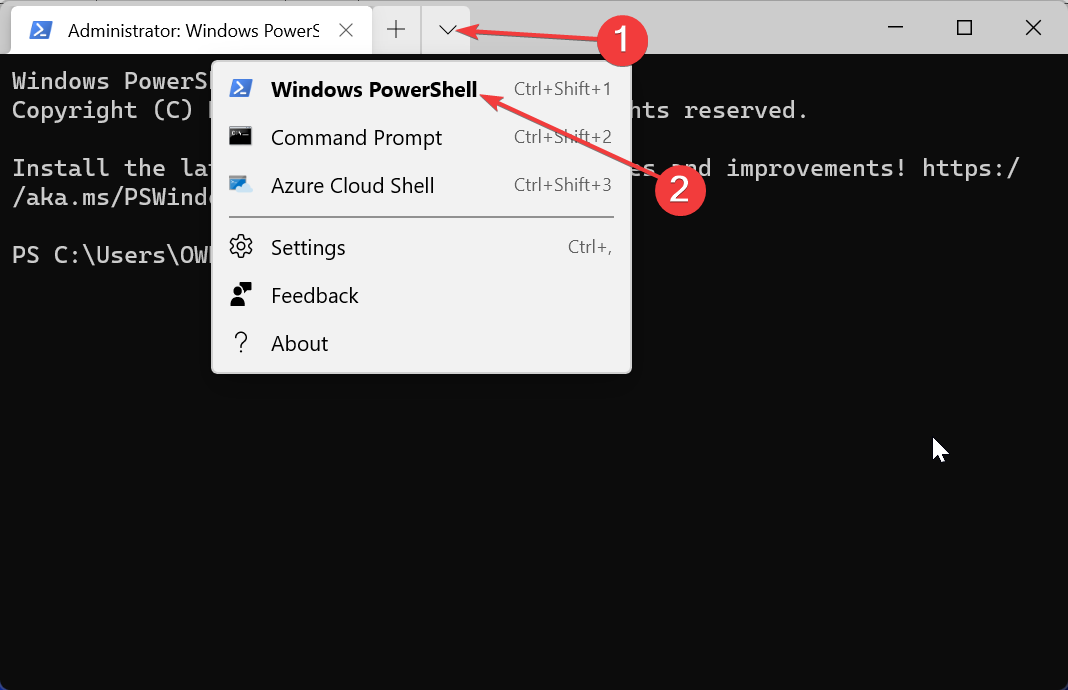
-
Copia y pega el comando a continuación y presiona Enter:
Get-AppxPackage -AllUsers | Foreach {Add-AppxPackage -DisableDevelopmentMode -Register “$ ($ _. InstallLocation) \ AppXManifest.xml”}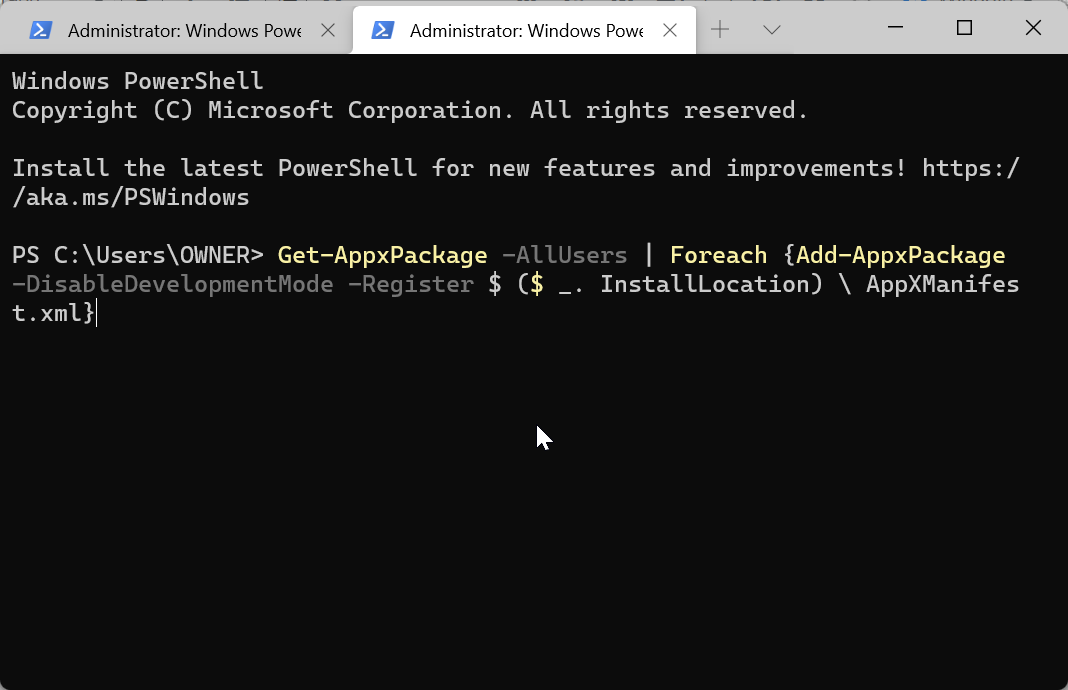
- Finalmente, reinicia tu PC.
Los problemas con la Plataforma Universal de Windows también pueden causar que la barra de tareas de Windows 11 no funcione. Ejecutar el comando anterior ayudará a reinstalar la plataforma y solucionar el problema.
2. Reiniciar el Explorador de Windows
- Haz clic derecho en el botón Inicio o presiona las teclas Windows + X para abrir el menú WinX.
-
Elige Administrador de tareas de la lista de opciones.

-
Navega a la pestaña de Procesos.
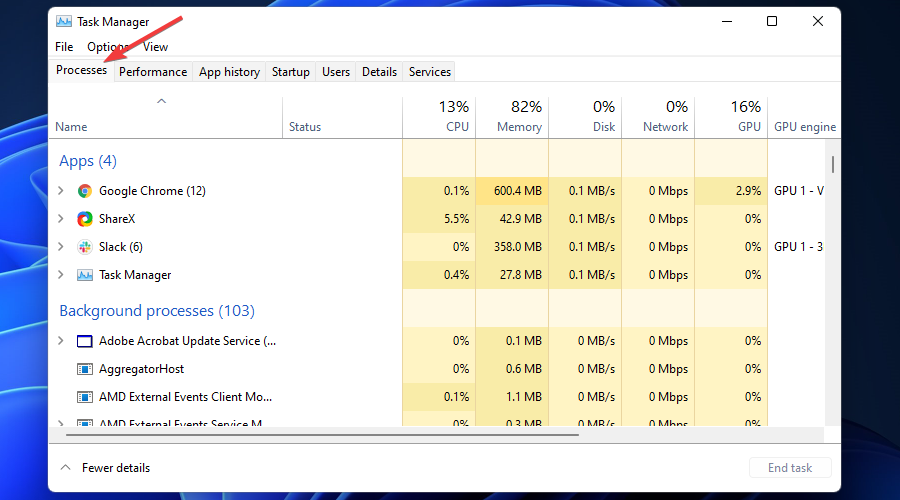
-
Localiza el servicio Explorador de Windows.
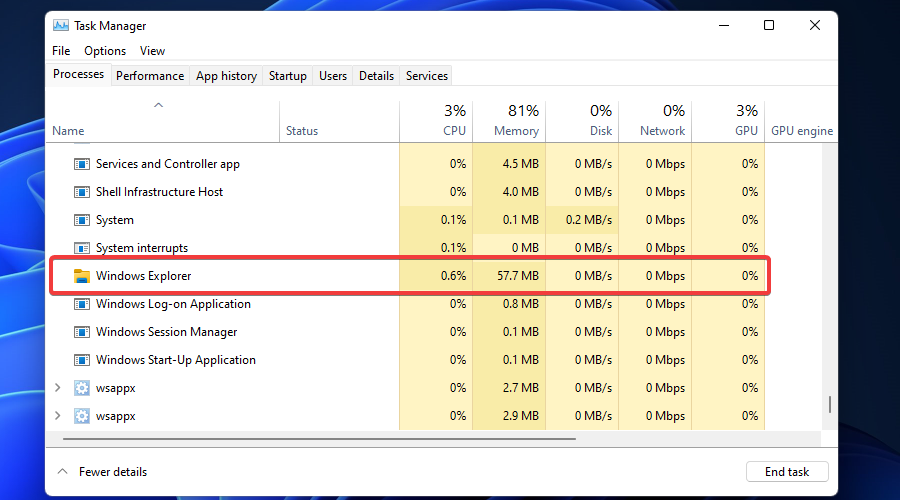
-
Haz clic derecho sobre él y selecciona Reiniciar.
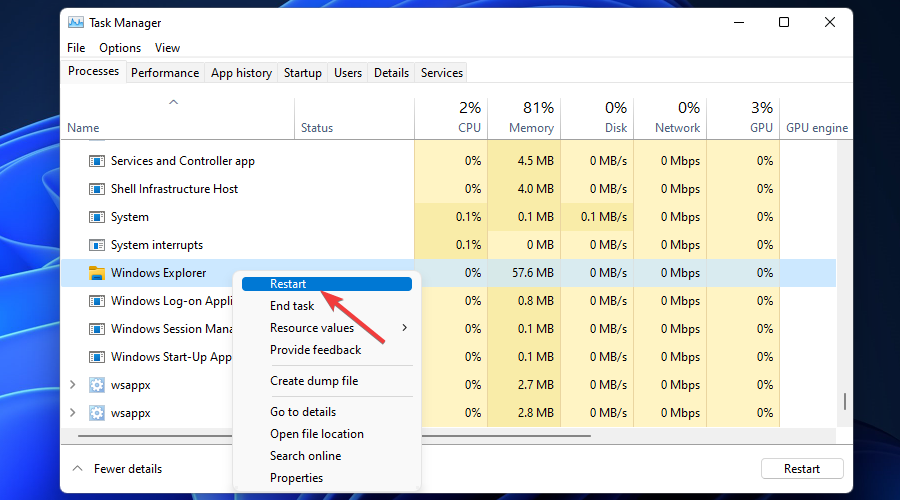
- Verifica si la barra de tareas funciona correctamente ahora.
Reiniciar el Explorador de Windows también puede solucionar problemas similares como que la vista previa en miniatura de la barra de tareas desaparezca demasiado rápido.
3. Reparar archivos del sistema
-
Presiona las teclas Windows +X y elige Windows Terminal (Admin).
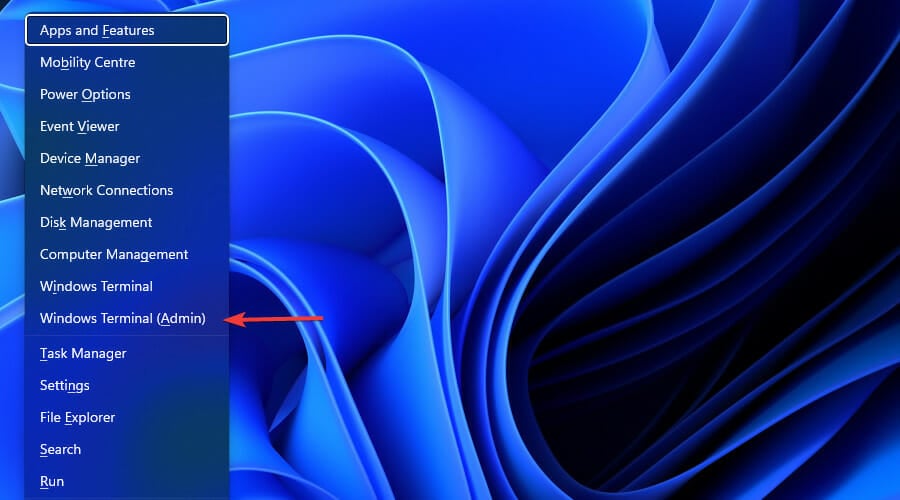
-
Ahora, escribe estos comandos y presiona Enter después de cada uno:
Dism /Online /Cleanup-Image /ScanHealth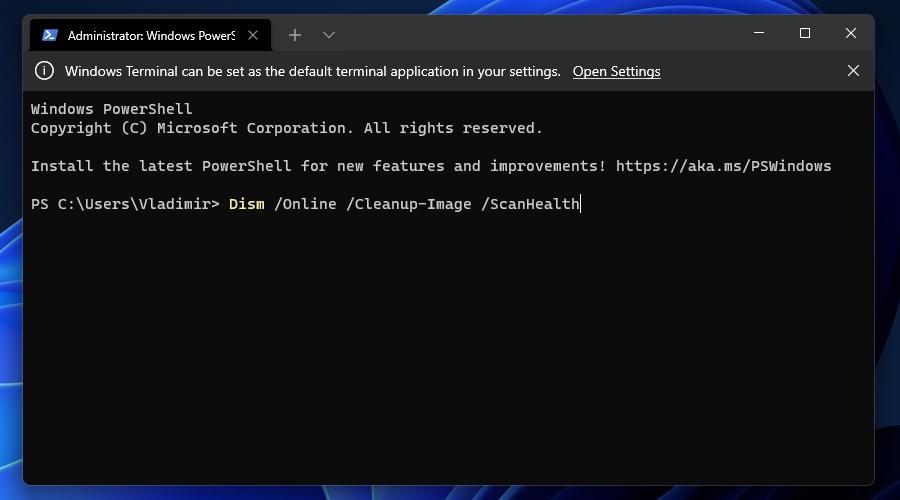
Dism /Online /Cleanup-Image /RestoreHealth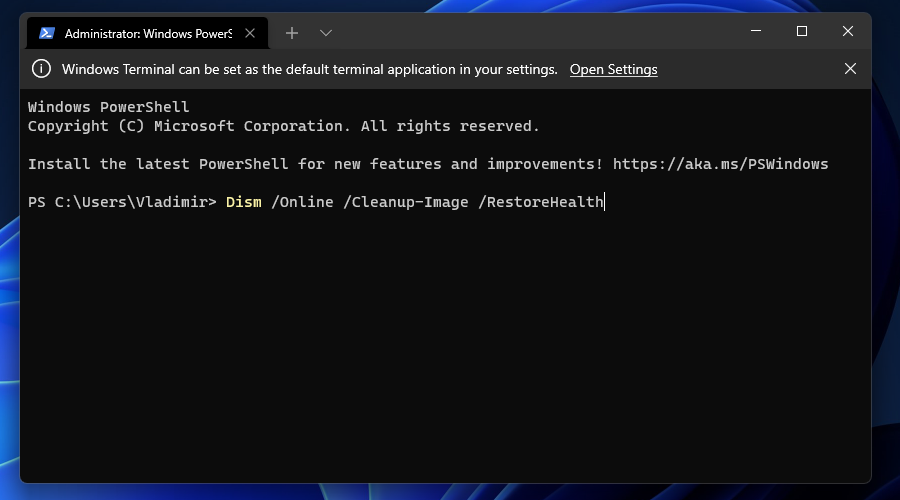
sfc /scannow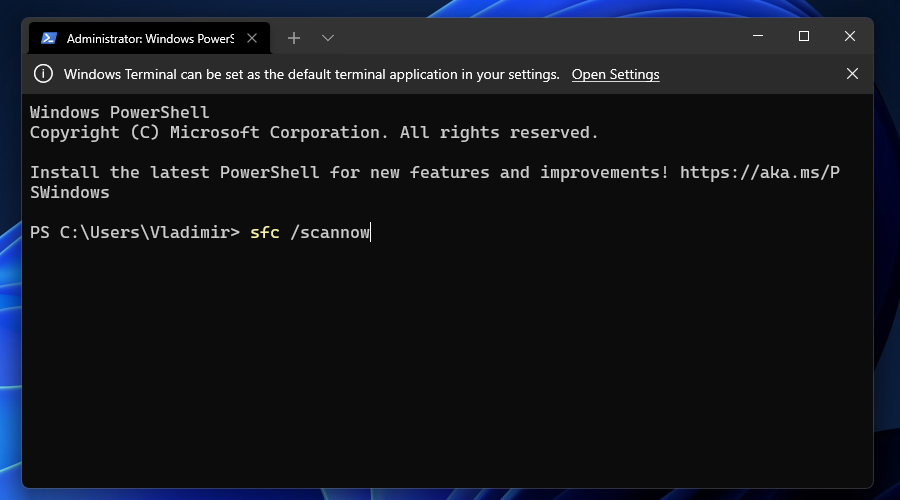
- Reinicia tu PC.
Si aún no puedes solucionar el problema de que la barra de tareas de Windows 11 no funcione, el problema podría estar en tus archivos del sistema. Ejecutar los comandos DISM y SFC debería solucionar eso rápidamente.
Adicionalmente, sugerimos utilizar una solución de reparación automatizada para reparar los archivos dañados de tu PC. Escaneará todo el sistema y reemplazará los archivos del sistema dañados por otros funcionales.
4. Desinstalar actualizaciones
-
Presiona las teclas Windows+ X y elige Administrador de tareas.
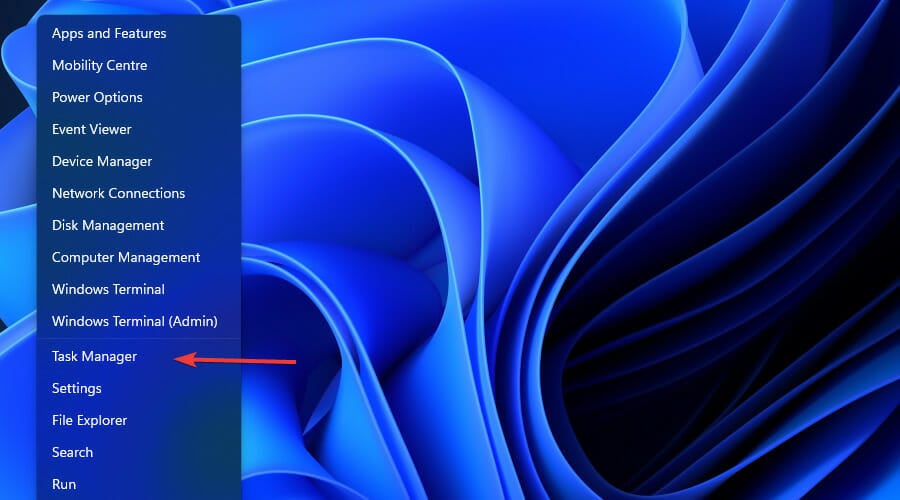
-
Haz clic en Archivo, luego en Ejecutar nueva tarea.
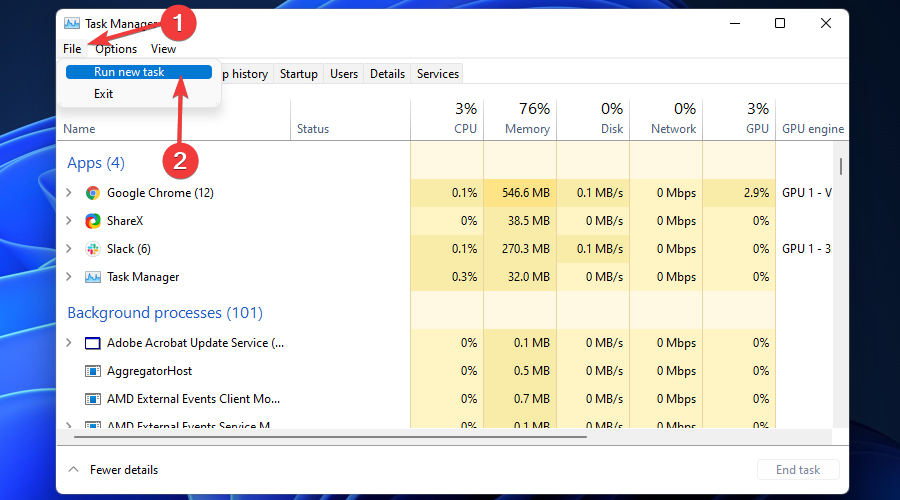
-
Dentro del pop-up, escribe control.exe, luego haz clic en Aceptar.
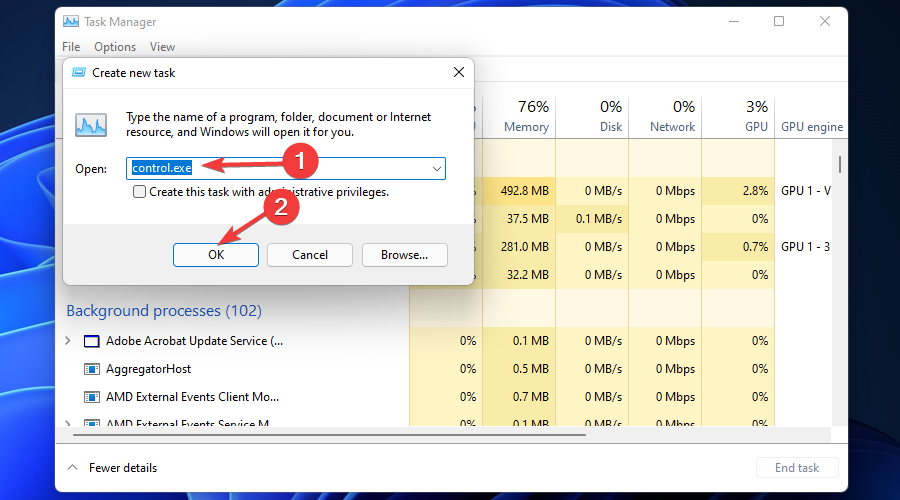
-
En la ventana del panel de control, haz clic en Programas.
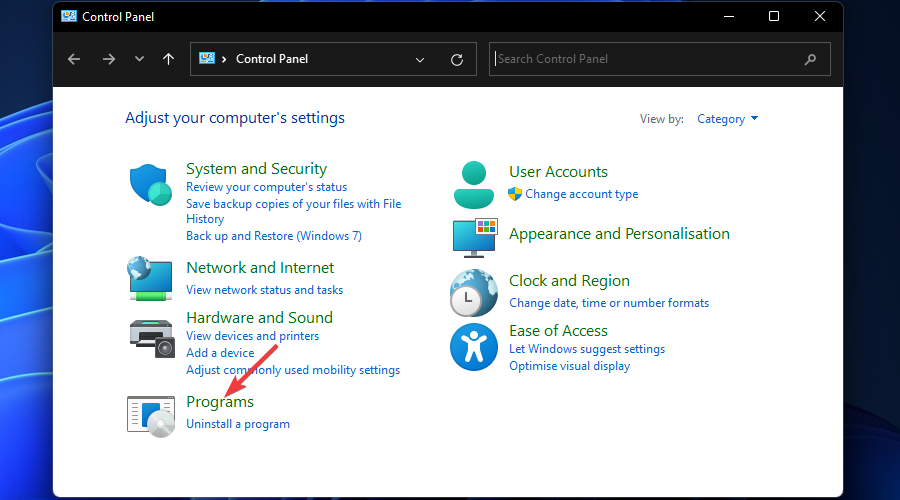
-
Debajo de Programas y características, haz clic en Ver actualizaciones instaladas.
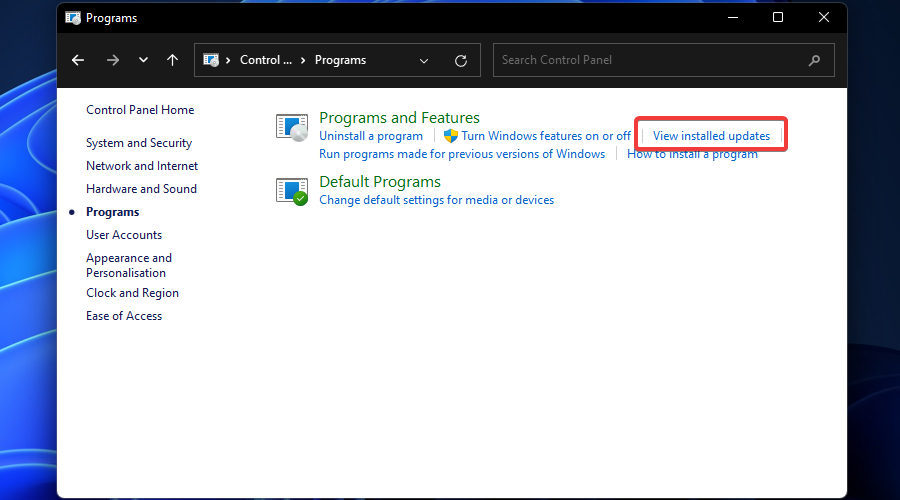
- Haz clic derecho en la Actualización de seguridad para Microsoft Windows (KB5006050) y desinstálala.
-
Reinicia la computadora. La barra de tareas debería funcionar correctamente después del reinicio.
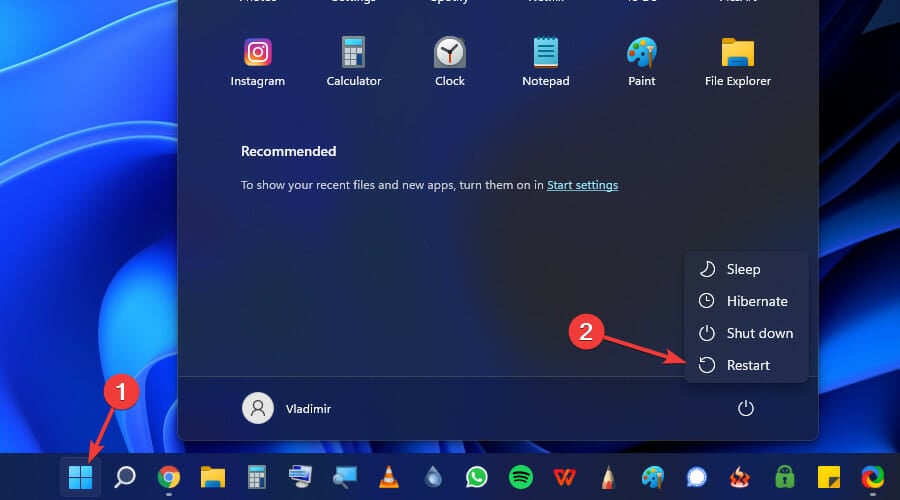
Si notas que la barra de tareas de Windows 11 no funciona correctamente después de una actualización, necesitas desinstalar la actualización. Algunos usuarios han encontrado principalmente que la Actualización de seguridad para Microsoft Windows (KB5006050) causa el problema.
Así que, si la tienes, necesitas eliminarla para recuperar tu barra de tareas.
5. Crear una nueva cuenta de administrador
- Presiona las teclas Windows + I para abrir la aplicación Configuración y elige Cuentas en el panel izquierdo.
-
Elige la opción Familia y otros usuarios.
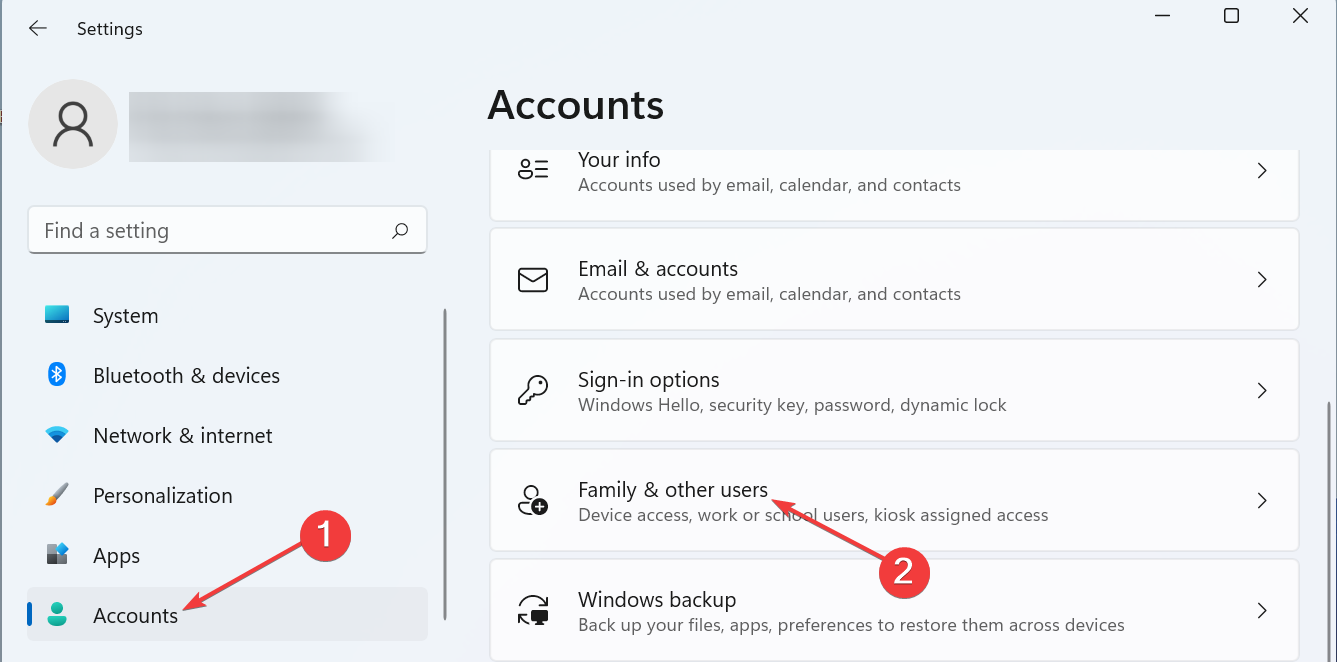
-
Selecciona el botón Agregar cuenta en la sección Otros usuarios.
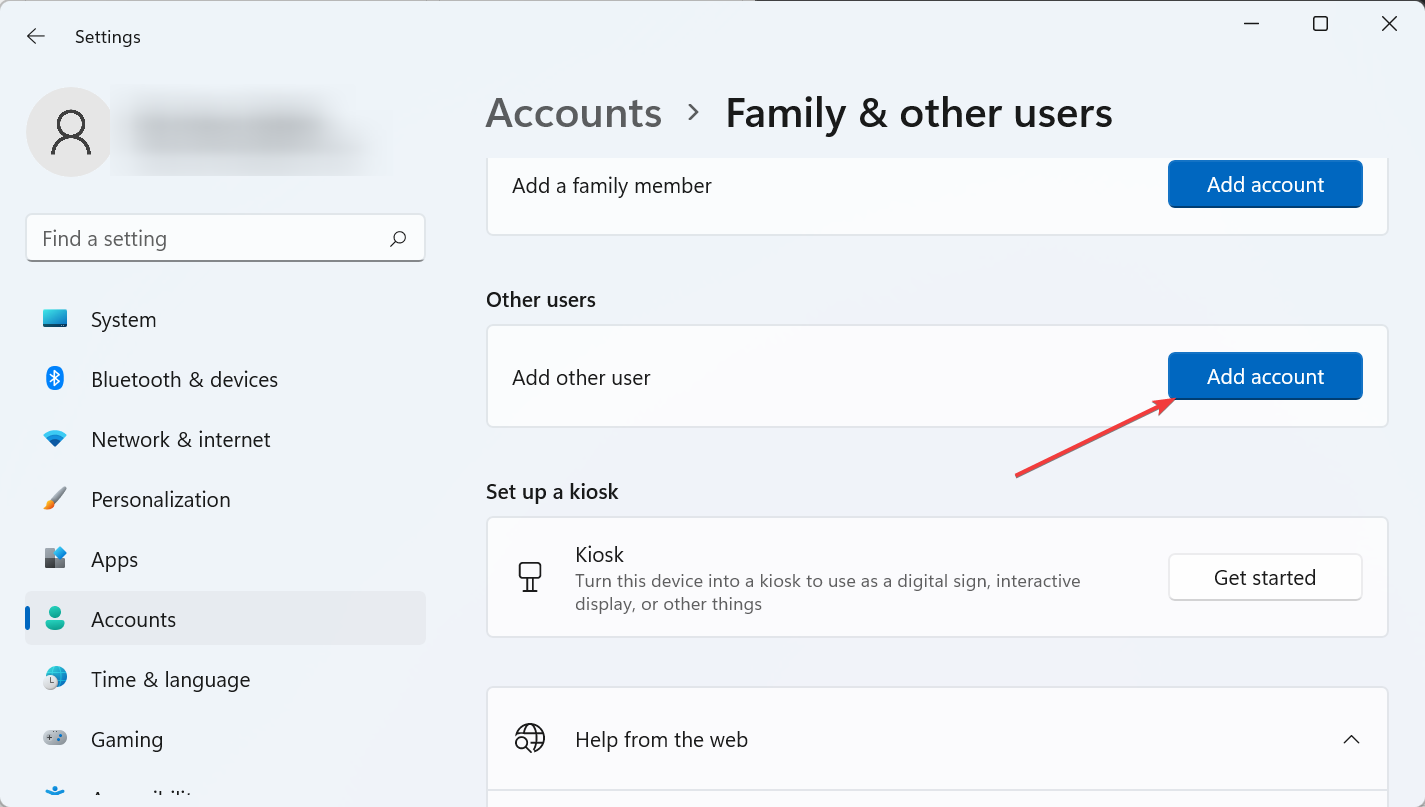
-
Elige No tengo la información de inicio de sesión de esta persona.
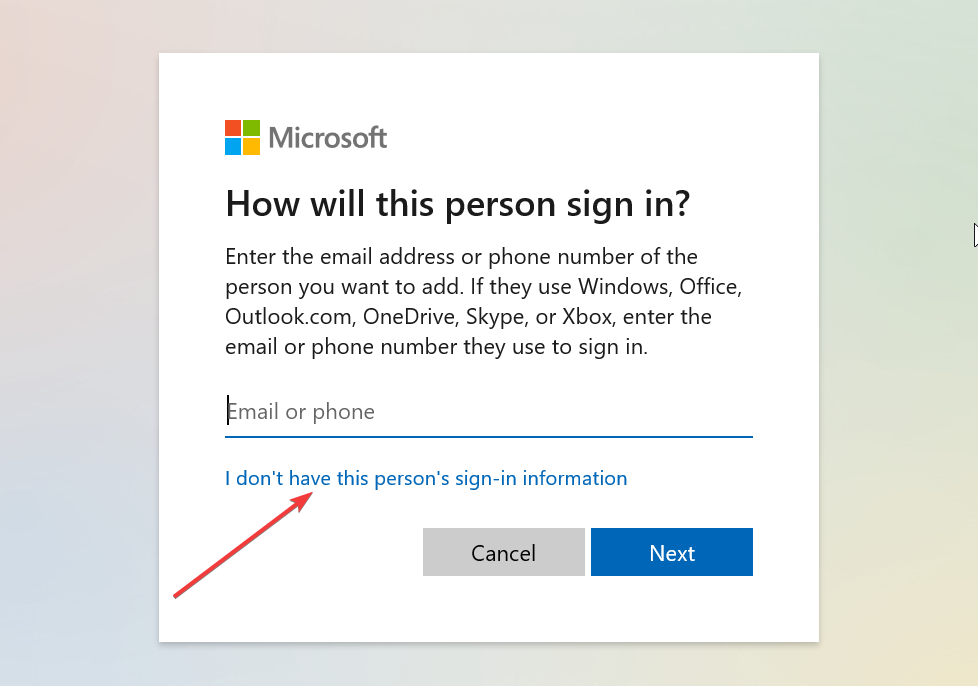
-
Ahora, haz clic en Agregar un usuario sin cuenta de Microsoft.
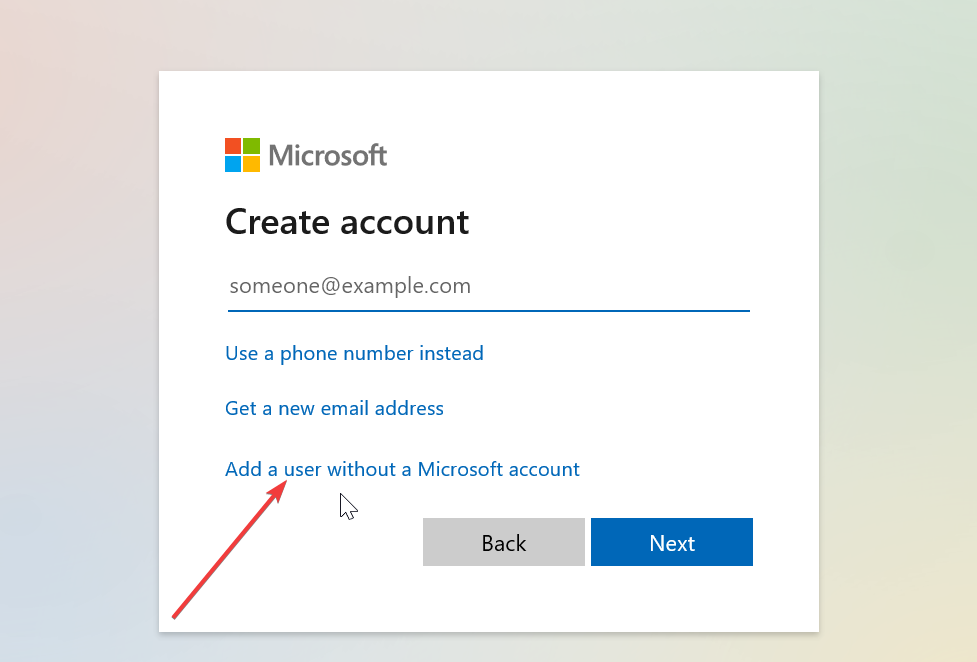
-
Ingresa el nombre de usuario, contraseña y preguntas de seguridad, y haz clic en Siguiente.
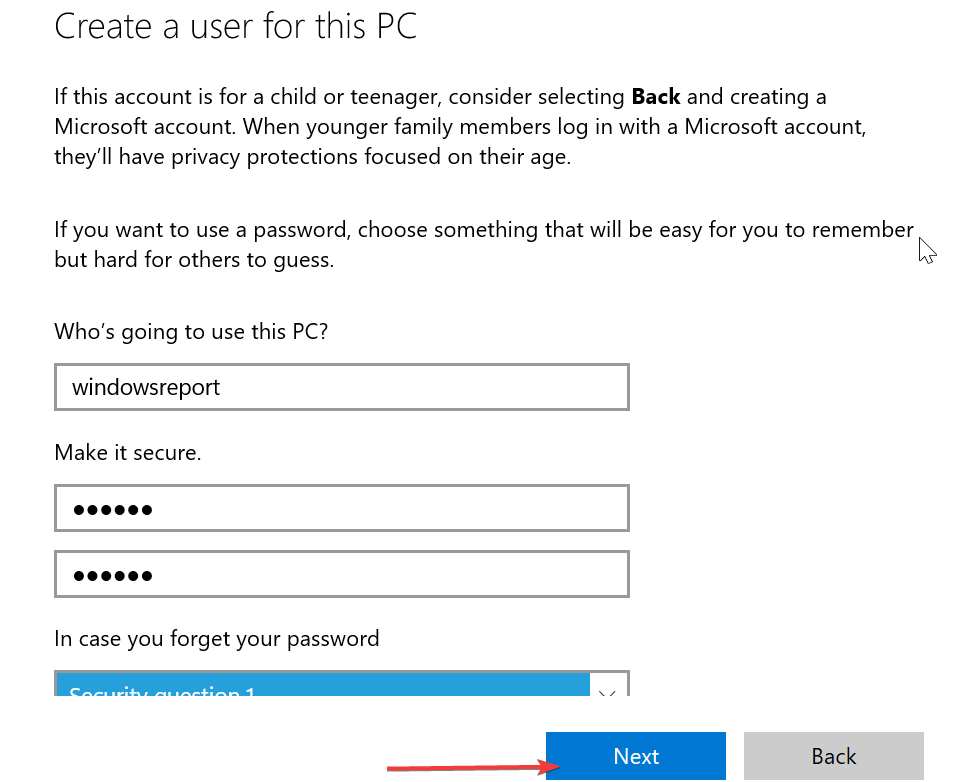
-
Ahora, haz clic en el menú desplegable antes de la cuenta que creaste y haz clic en el botón Cambiar tipo de cuenta.
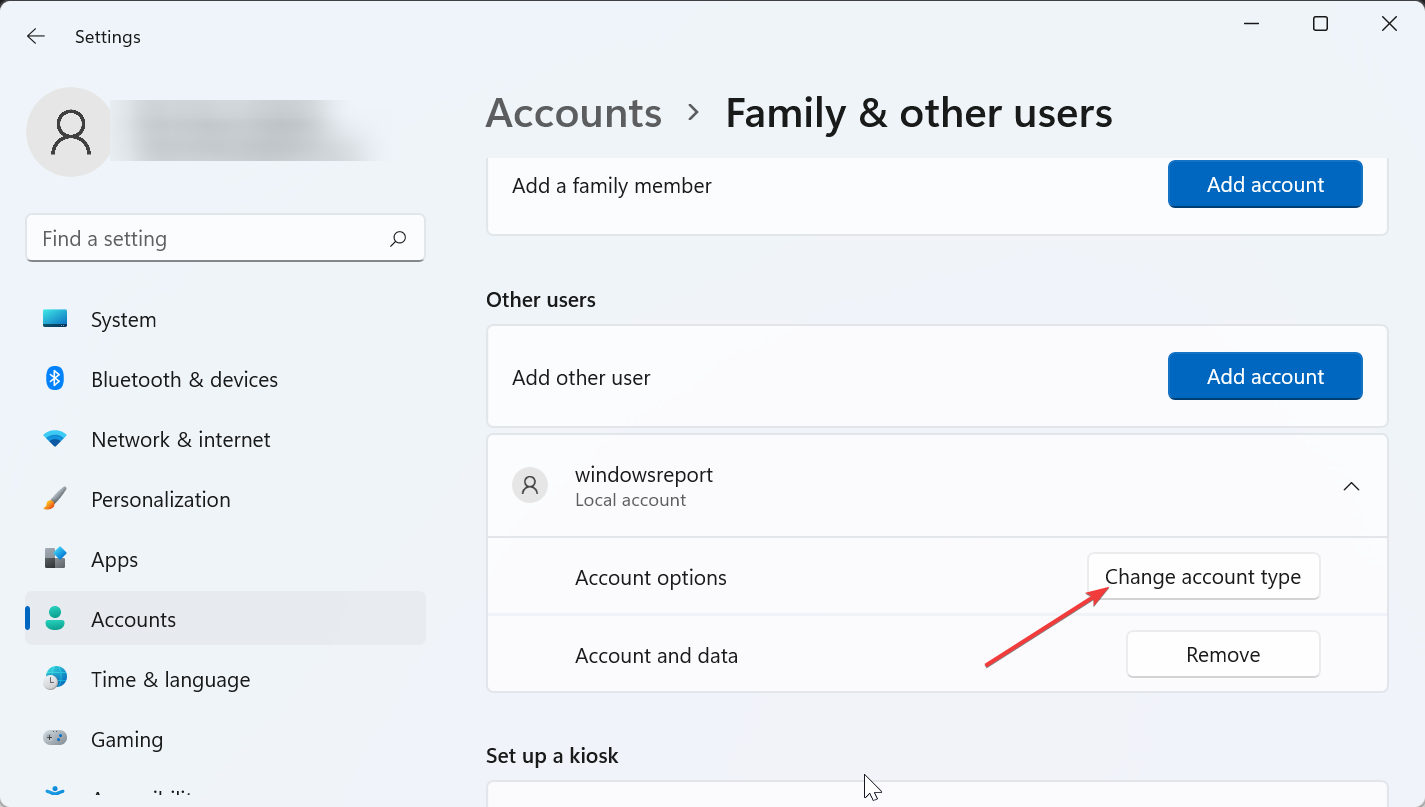
-
Desde aquí, haz clic en el menú desplegable bajo Tipo de cuenta, selecciona la opción Administrador y haz clic en Aceptar.
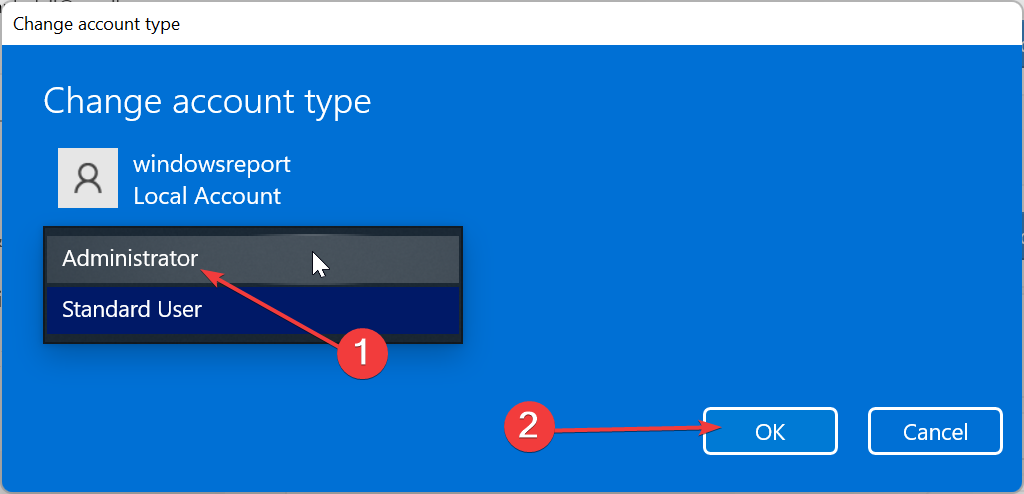
- Finalmente, inicia sesión en la cuenta y verifica si tu barra de tareas está funcionando.
Algunos problemas con tu perfil de usuario podrían estar causando el problema de que la barra de tareas de Windows 11 no funcione. Crear un nuevo perfil ha solucionado el problema para muchos usuarios, y deberías intentarlo también. Y esto también se aplica cuando no puedes anclar la barra de idioma en la barra de tareas.
Como puedes ver, el problema de que la barra de tareas de Windows 11 no funcione no es imposible de solucionar. Solo necesitas seguir los pasos cuidadosamente y las cosas volverán a la normalidad.
Si también enfrentas otros problemas como que la barra de tareas de Windows 11 esté vacía/en blanco, consulta nuestra guía detallada para solucionarlo sin esfuerzo.
No dudes en utilizar los comentarios a continuación para hacernos saber la solución que funcionó para ti o si tienes preguntas.













